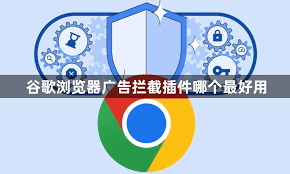在现代互联网环境下,广告无处不在,从网页横幅、弹窗到视频前贴广告,都可能影响用户的浏览体验。尤其是当广告频繁、弹窗繁多或伴随恶意代码时,不仅让网页浏览变得冗长,还可能带来安全风险。作为全球最流行的浏览器之一,谷歌浏览器(Google Chrome)在提供高效浏览体验的同时,也为用户提供了扩展插件机制,让用户能够灵活管理网页广告。
广告拦截插件在Chrome中扮演着重要角色。它们通过屏蔽网页中指定的广告源,提升页面加载速度,减少视觉干扰,并保护用户免受潜在的恶意广告攻击。无论是普通家庭用户,还是办公人员,都能从合理使用广告拦截插件中受益。对于办公用户而言,减少广告干扰不仅提升工作效率,还能降低因误点恶意广告带来的信息泄露风险;对于个人用户,则能获得更加干净、安全的浏览体验。
然而,面对众多广告拦截插件,用户往往不知如何选择。有些插件功能过于简单,仅屏蔽部分广告;有些插件则可能占用过多系统资源,影响浏览器性能。因此,选择一款高效、安全且轻量的广告拦截插件至关重要。本文将从插件的功能特点、使用效果、安装方法及安全性等多个角度,为用户推荐几款优质的谷歌浏览器广告拦截插件,并提供详细操作指南和优化建议。通过阅读本文,用户可以了解如何科学选择和使用广告拦截插件,让Chrome浏览更干净、快速且安全。
一、谷歌浏览器广告拦截插件的作用
广告拦截插件主要通过识别网页中的广告源和脚本,屏蔽不必要的广告内容,从而改善用户体验。它们不仅能去除视觉干扰,还可以提高网页加载速度,并在一定程度上增强浏览安全性。
主要功能:
- 屏蔽弹窗广告:自动阻止网页中的弹窗广告和弹出式窗口。
- 屏蔽横幅和视频广告:过滤网页横幅、视频前贴广告或自动播放广告。
- 防止恶意广告:阻止广告带来的潜在恶意软件和钓鱼链接。
- 节省流量:减少广告内容加载,降低数据消耗,尤其适合移动网络用户。
二、谷歌浏览器常用广告拦截插件推荐
以下是几款在Chrome中口碑较好、功能全面的广告拦截插件:
1. AdBlock
- 功能全面,支持屏蔽网页广告、视频广告和社交媒体广告。
- 提供自定义过滤规则,用户可选择允许某些网站显示广告。
- 安装方式:Chrome Web Store → 搜索“AdBlock” → 添加到Chrome。
2. uBlock Origin
- 轻量高效,资源占用少,对系统性能影响小。
- 支持多种过滤列表,用户可自由选择屏蔽内容类型。
- 适合对性能要求高的用户和多任务浏览环境。
3. AdGuard
- 不仅屏蔽网页广告,还能过滤恶意网站和追踪脚本。
- 提供高级隐私保护功能,适合对安全性要求高的用户。
- 支持自定义过滤规则,可细化屏蔽范围。
4. Ghostery
- 主打隐私保护,屏蔽广告的同时防止用户被追踪。
- 提供广告统计和隐私报告,让用户了解网页追踪情况。
- 安装后可根据需要启用或禁用不同追踪器。
三、广告拦截插件安装与使用技巧
1. 安装步骤
- 打开Chrome Web Store → 搜索插件名称 → 点击“添加到Chrome” → 完成安装。
- 安装后,浏览器右上角会出现插件图标,点击可查看状态和设置。
2. 插件设置优化
- 启用或禁用过滤列表,根据个人浏览需求定制广告屏蔽规则。
- 白名单管理:对需要支持的网站允许显示广告,平衡使用体验和网站收入。
- 定期更新过滤列表,确保屏蔽效果和安全性。
3. 性能优化建议
- 选择轻量插件(如uBlock Origin),减少系统资源占用。
- 避免同时安装多个广告拦截插件,防止插件冲突影响浏览体验。
- 定期清理浏览器缓存和插件数据,保持插件运行效率。
四、广告拦截插件使用注意事项
- 部分网站可能依赖广告收入,使用插件时可选择白名单支持内容创作者。
- 注意安全性,尽量选择官方版本或高口碑插件,避免下载恶意插件。
- 了解插件隐私策略,确保不会收集用户浏览数据。
五、总结
谷歌浏览器广告拦截插件不仅能去除烦人的广告,提高页面加载速度,还能增强隐私保护和安全性。通过合理选择插件(如AdBlock、uBlock Origin、AdGuard和Ghostery)、科学设置过滤规则和管理白名单,用户可以获得更加干净、高效的浏览体验。同时,注意性能优化和安全使用,可以兼顾浏览速度和广告屏蔽效果,让Chrome使用更加舒适、安全。
1:广告拦截插件会影响网页功能吗?
某些插件可能会屏蔽网页正常功能,如视频播放或表单显示。建议使用白名单或调整过滤规则,避免影响核心功能。
2:安装多个广告拦截插件是否更有效?
不推荐安装多个插件,容易造成冲突、占用资源并降低浏览器性能。选择一款高效插件即可满足大部分需求。
3:广告拦截插件是否完全阻止所有广告?
插件可屏蔽大部分广告,但某些嵌入式广告或网页付费内容仍可能显示。用户可根据需要调整过滤规则或手动屏蔽。